电脑开机黑屏只有鼠标,图文详解电脑开机黑屏鼠标能动怎么办
- 2018-03-26 11:11:05 分类:功能介绍
身为电脑用户的你不知道有没有遇到过,电脑开始之后什么都没有,只有鼠标指针。尤其在一些较老的电脑或组装电脑中。是的,电脑黑屏是比较容易出现的现象,不知道的用户显得神色慌张,下面,小编就来跟大家分享电脑开机黑屏鼠标能动的操作流程了。
脑补一下,这不一个画面:我们在使用电脑的过程中,在开机的时候出现黑屏现象,而我们只能摆动鼠标箭头,却无法应用电脑内的app软件。怎么办?无法适从,也不知道该怎么去解决,下面,小编就给大家带来了开机黑屏鼠标能动的方案。
电脑开机黑屏鼠标能动怎么办
可以同时按下Ctrl+Alt+Delete,在启动任务管理器的界面重启电脑。
重启后可以点击计算机,进入后右键点击C盘。在弹出的菜单栏里点击属性。

开机黑屏示例1
进入属性界面后选择工具栏,点击下面的清理。
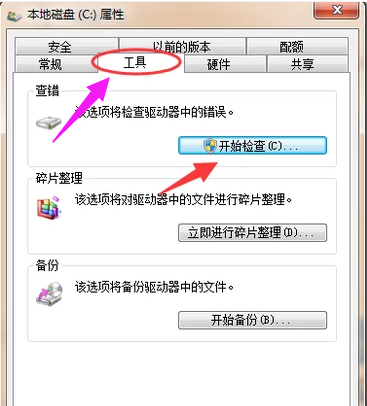
黑屏示例2
如果不想重启电脑直接处理,也可以同时按下Ctrl+Alt+Delete,启动任务管理器。
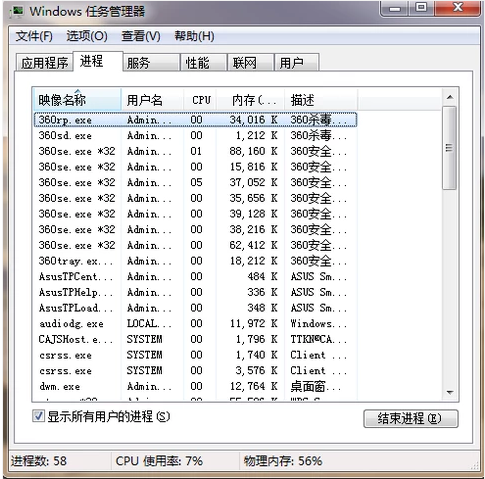
电脑开机示例3
点击文件,选择新建一个任务。
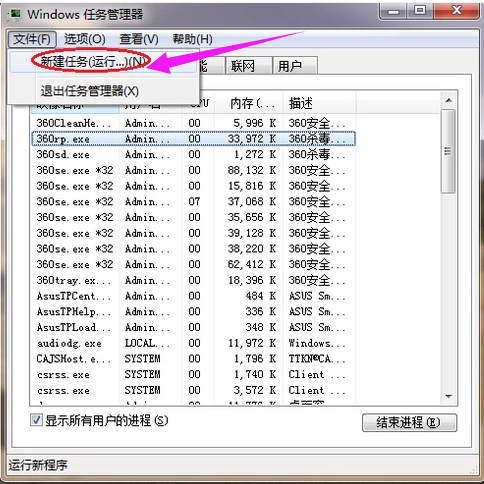
黑屏示例4
在弹出的方框中输入“explorer”。
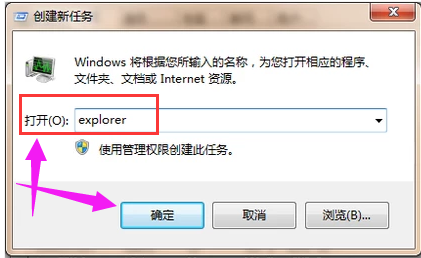
电脑开机示例5
点击左下角开始,在程序栏输入“regedit”,确认后进入注册表。
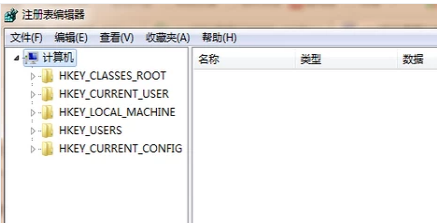
黑屏鼠标能动示例6
按HKEY_Local_Machine\Software\Microsoft\Windows NT\CurrentVersion\Winlogon 的顺序在注册表中找到shell项目。
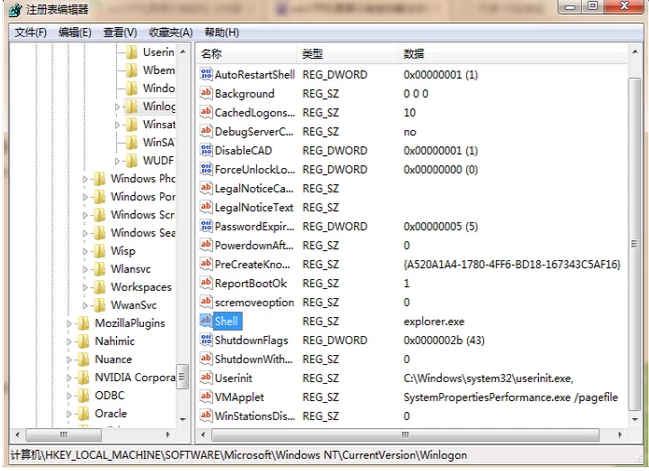
黑屏示例7
右键点击修改。
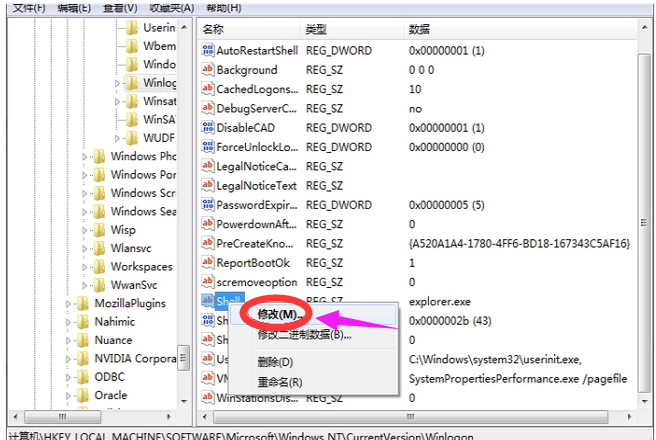
电脑开机示例8
删除里面的内容,确定后就可以了。
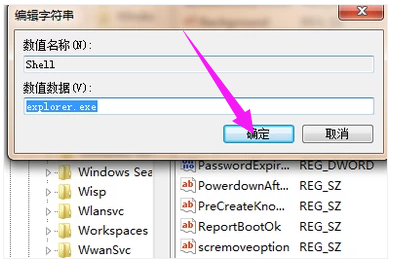
开机黑屏示例9
以上就是解决电脑开机黑屏鼠标能动的操作了。